Для того, чтобы поменять отображение, формируемое шаблоном сайта, не всегда нужно лезть в файлы шаблона. Некоторые параметры доступны через изменение стиля шаблона. В этой статье рассмотрим как выглядит стандартная страница изменения стиля шаблона в админке Joomla 3. То, что изложено ниже может отличаться от реальности, так как некоторые авторы шаблонов не всегда следуют предписаниям, а могут их расширять или трактовать по своему.
Итак, для того, чтобы приблизиться к изменению стиля шаблона сайта, в первую очередь нужно открыть Менеджер шаблонов сайта.
Оказавшись на странице «Шаблоны: Стили (Site)» нужно выбрать шаблон, стиль которого требуется поменять. Для этого нужно кликнуть левой кнопкой мыши по его названию. (Колонка «Стиль» в таблице на этой странице.):
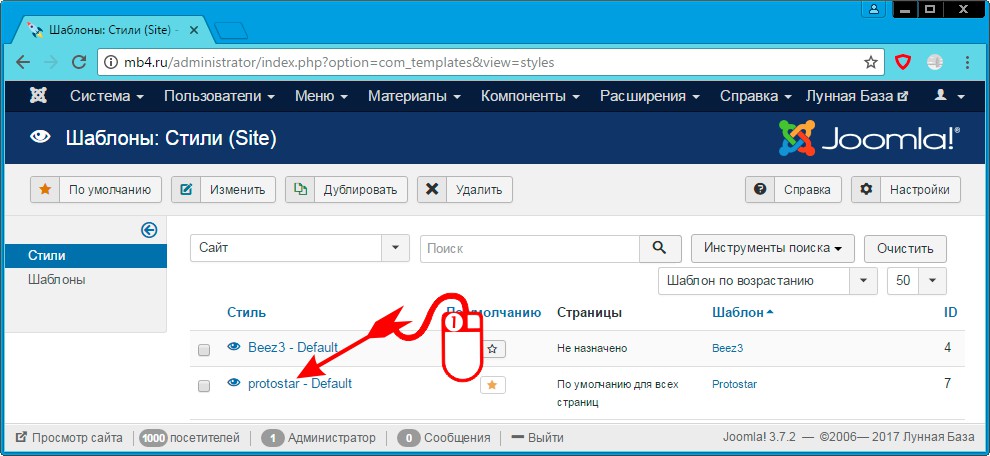
С тем же успехом можно поставить галочку в чек-бокс перед названием стиля и кликнуть по кнопке «Изменить» в верхнем ряду кнопок управления. (Но на мой взгляд, так дольше, проще всё-таки кликнуть по названию стиля.)
После того, как нужный стиль выбран, откроется страница «Менеджер шаблонов: Изменить стиль». Рассмотрим её саму и её содержание подробнее:
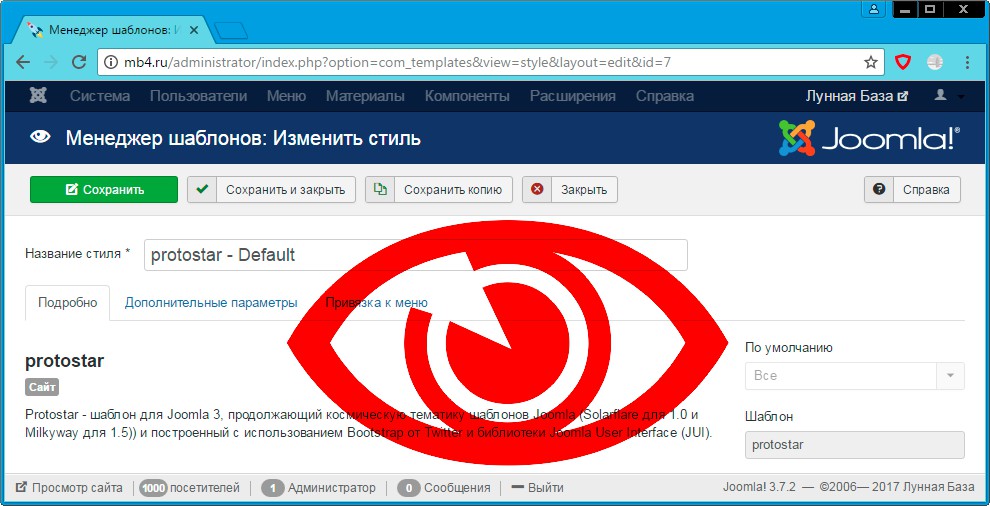
Сразу после (ниже) названия страницы «Менеджер шаблонов: Изменить стиль» идёт ряд кнопок управления:
- Сохранить
- Сохранить и закрыть
- Сохранить копию
- Закрыть
- Справка (как обычно, на английском... иначе, стал бы я чего-нибудь писать) ;)
Обязательно помним про кнопку «Закрыть» — это самый безопасный выход со страницы изменения шаблона.
Ниже кнопок управления находится поле «Название стиля». Его конечно можно поменять, но, кроме этого оно даёт напоминание, где мы находимся в текущий момент.
Ещё ниже находятся три вкладки:
- Подробно
- Дополнительные параметры
- Привязка к меню
Со всеми необходимыми элементами на этой странице мы познакомимся более подробно в отдельной статье.



